Når du har problemer med at forbinde din Lenovo N700 til en pc, har det normalt at gøre med sine Bluetooth-drivere.
Så naturligvis vil løsning af Lenovo Bluetooth-driverproblemer hjælpe dig med at få din Lenovo N700 til at fungere igen.
Nedenfor er 3 metoder, som du kan bruge til at få tingene til at fungere igen. Det er vigtigt at bemærke, at disse instruktioner er designet til Windows 10-brugere.
Hvordan løser jeg problemer med Lenovo N700-drivere på Windows 10?
1. Opdater drivere

- Tryk på Windows-nøgle + S og indtaste Søg efter opdateringer ind i søgefeltet.
- Dette skulle føre dig til et vindue, der giver dig mulighed for det manuelt kontrollere for opdateringer igen.
Søg manuelt efter en opdateret driver på Lenovos officielle hjemmeside. Du bliver muligvis nødt til at grave lidt, men det er normalt ikke meget svært at finde de nyeste opdateringer til din mus.
Husk, at opdatering af dine drivere er en avanceret procedure. Hvis du ikke er forsigtig, kan du forårsage permanent skade på dit system ved at downloade de forkerte driverversioner.
Vi anbefaler stærkt DriverFix for automatisk at downloade alle de forældede drivere på din pc.
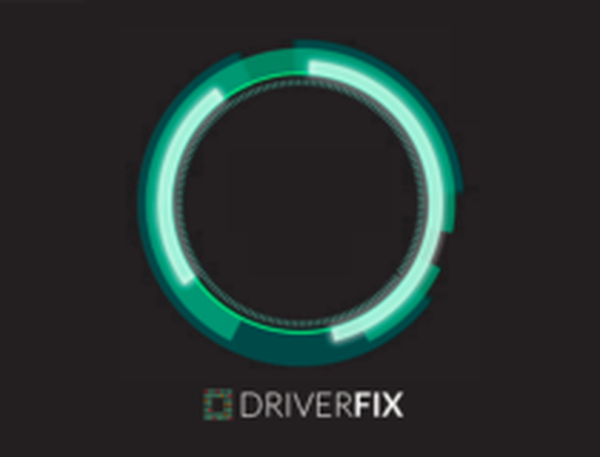
DriverFix
Lad driverne opdateres til DriverFix, og softwaren gør det automatisk for dig på ingen tid! Gratis prøveversion Besøg webstedet2. Sørg for, at Bluetooth-hardware er aktiveret
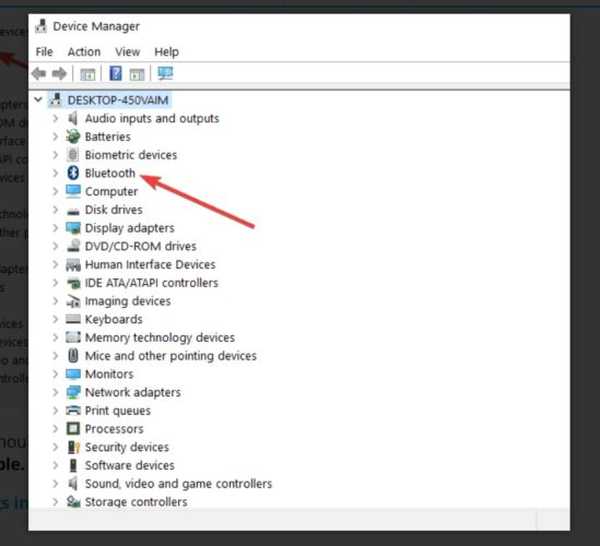
- Tryk på Windows-nøgle + x nøgle og vælg Enhedshåndtering.
- Find Bluetooth eller Bluetooth-radio afsnit.
- Udvid dette afsnit, og find din N700 Bluetooth-driver.
- Højreklik på den, og tryk på Aktiver.
3. Aktiver Discovery Mode
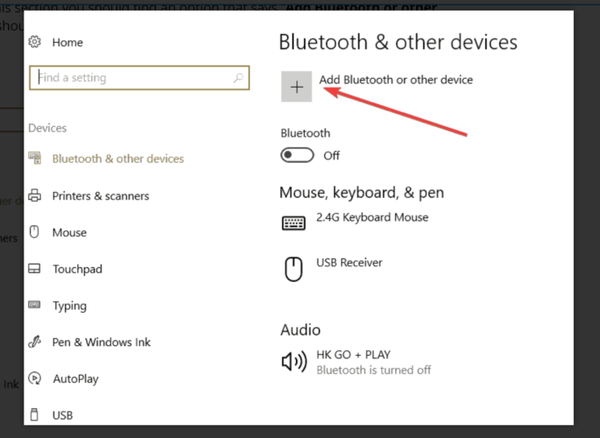
- Sørg først for, at din N700-mus Bluetooth er tændt og inden for rækkevidde af din pc.
- Åben Start, type Indstillinger og dobbeltklik på det første resultat.
- Gå til Enheder afsnit.
- Vælg Tilføj Bluetooth eller en anden enhed mulighed.
- Det skal hjælpe dig med at finde din Lenovo N700 mus.
En Lenovo N700-driverfejl har typisk at gøre med en forældet computer. Dine opdagelsesindstillinger på din pc er muligvis heller ikke korrekt indstillet.
Derfor skal ovenstående løsninger hjælpe dig med at forbinde musen til computeren igen uden problemer.
For flere spørgsmål eller forslag, tøv ikke med at nå til kommentarfeltet nedenfor.
Redaktørens note: Dette indlæg blev oprindeligt offentliggjort i februar 2018 og er siden blevet moderniseret og opdateret i september 2020 for friskhed, nøjagtighed og omfattende.
var denne side hjælpsom? Ja Nej Tak for at fortælle os! Du kan også hjælpe os ved at give en anmeldelse på MyWOT eller Trustpillot. Få mest muligt ud af din teknologi med vores daglige tip Fortæl os hvorfor! Ikke nok detaljer Svært at forstå Andet Indsend- Løs museproblemer
- windows 10 fix
 Friendoffriends
Friendoffriends



